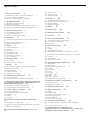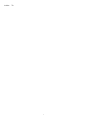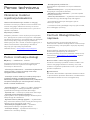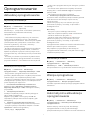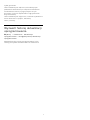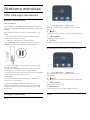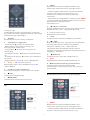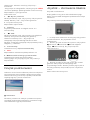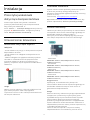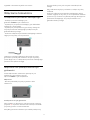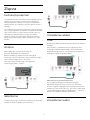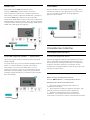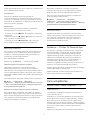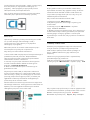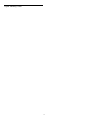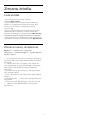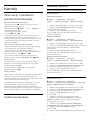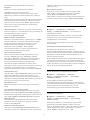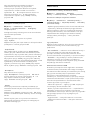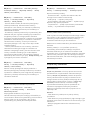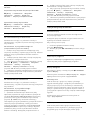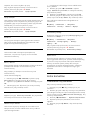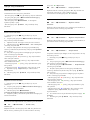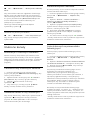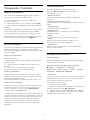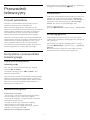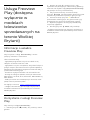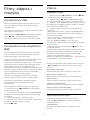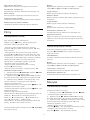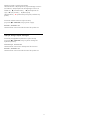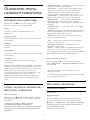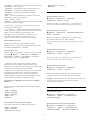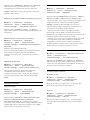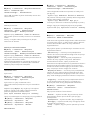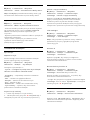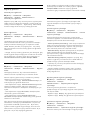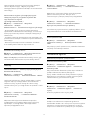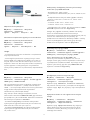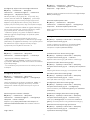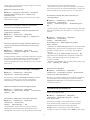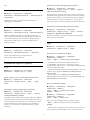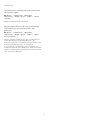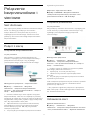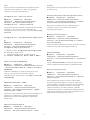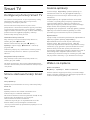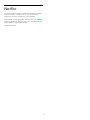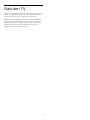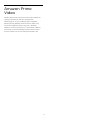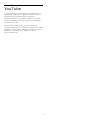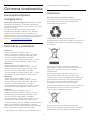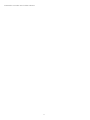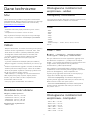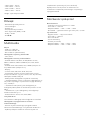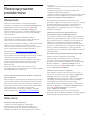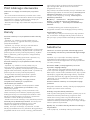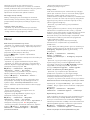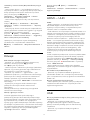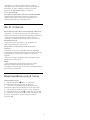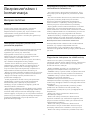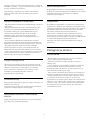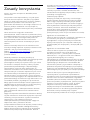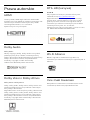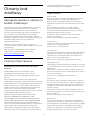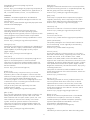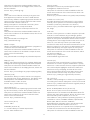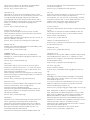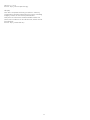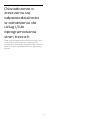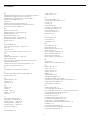Philips 70PUS7505/12 Instrukcja obsługi
- Kategoria
- Telewizory LCD
- Typ
- Instrukcja obsługi

Register your product and get support at
7505 series
www.philips.com/TVsupport
Instrukcja obsługi
70PUS7505

Spis treści
1 Pomoc techniczna 4
1.1 Określenie modelu i rejestracja telewizora 4
1.2 Pomoc i instrukcja obsługi 4
1.3 Centrum Obsługi Klienta / naprawa 4
2 Oprogramowanie 5
2.1 Aktualizuj oprogramowanie 5
2.2 Wersja oprogramow. 5
2.3 Automatyczna aktualizacja oprogramowania 5
2.4 Wyświetl historię aktualizacji oprogramowania
6
3 Skrócona instrukcja 7
3.1 Pilot zdalnego sterowania 7
3.2 Czujnik podczerwieni 9
3.3 Joystick – sterowanie lokalne 9
4 Instalacja 10
4.1 Przeczytaj wskazówki dotyczące bezpieczeństwa
10
4.2 Umieszczenie telewizora 10
4.3 Włączanie telewizora 11
5 Złącza 12
5.1 Instrukcja połączeń 12
5.2 Antena 12
5.3 Satelitarne 12
5.4 Urządzenie wideo 12
5.5 Urządzenie audio 12
5.6 Urządzenie mobilne 13
5.7 Inne urządzenie 14
6 Zmiana źródła 17
6.1 Lista źródeł 17
6.2 Zmiana nazwy urządzenia 17
7 Kanały 18
7.1 Informacje o kanałach i przełączaniu kanałów
18
7.2 Instalacja kanałów 18
7.3 Lista kanałów 23
7.4 Ulubione kanały 25
7.5 Telegazeta / teletekst 25
8 Przewodnik telewizyjny 27
8.1 Co jest potrzebne 27
8.2 Korzystanie z przewodnika telewizyjnego 27
9 Usługa Freeview Play (dostępna wyłącznie
w modelach telewizorów sprzedawanych na
terenie Wielkiej Brytanii) 28
9.1 Informacje o usłudze Freeview Play 28
9.2 Korzystanie z usługi Freeview Play 28
10 Filmy, zdjęcia i muzyka 29
10.1 Z połączenia USB 29
10.2 Z komputera lub urządzenia NAS 29
10.3 Zdjęcia 29
10.4 Filmy 30
10.5 Muzyka 30
11 Otwieranie menu ustawień telewizora
32
11.1 Przegląd menu głównego 32
11.2 Często używane ustawienia i Wszystkie ustawienia
32
11.3 Wszystkie ustawienia 32
12 Połączenie bezprzewodowe i sieciowe
44
12.1 Sieć domowa 44
12.2 Połącz z siecią 44
12.3 Ustawienia sieci 44
13 Smart TV 46
13.1 Konfiguracja funkcji Smart TV 46
13.2 Strona startowa funkcji Smart TV 46
13.3 Galeria aplikacji 46
13.4 Wideo na żądanie 46
14 Netflix 47
15 Rakuten TV 48
16 Amazon Prime Video 49
17 YouTube 50
18 Ochrona środowiska 51
18.1 Europejska etykieta energetyczna 51
18.2 Informacje o produkcie 51
18.3 Utylizacja 51
19 Dane techniczne 53
19.1 Moc 53
19.2 Odbiór 53
19.3 Rozdzielczość obrazu 53
19.4 Obsługiwana rozdzielczość wejściowa - wideo
53
19.5 Obsługiwana rozdzielczość wejściowa - komputer
53
19.6 Dźwięk 54
19.7 Multimedia 54
19.8 Możliwości połączeń 54
20 Rozwiązywanie problemów 55
20.1 Wskazówki 55
20.2 Włączanie 55
20.3 Pilot zdalnego sterowania 55
20.4 Kanały 56
20.5 Satelitarne 56
20.6 Obraz 57
20.7 Dźwięk 58
20.8 HDMI — UHD 58
20.9 USB 58
20.10 Wi-Fi i Internet 59
20.11 Nieprawidłowy język menu 59
21 Bezpieczeństwo i konserwacja 60
21.1 Bezpieczeństwo 60
21.2 Pielęgnacja ekranu 61
22 Zasady korzystania 62
23 Prawa autorskie 63
23.1 HDMI 63
23.2 Dolby Audio 63
23.3 Dolby Vision i Dolby Atmos 63
23.4 DTS-HD (kursywa) 63
23.5 Wi-Fi Alliance 63
23.6 Inne znaki towarowe 63
24 Otwarty kod źródłowy 64
24.1 Oprogramowanie o otwartym kodzie źródłowym
64
24.2 Licencja Open Source 64
25 Oświadczenie o zrzeczeniu się
odpowiedzialności w odniesieniu do usług i/lub
oprogramowania stron trzecich 69
2

1
Pomoc techniczna
1.1
Określenie modelu i
rejestracja telewizora
Ustal model telewizora (nr modelu i nr seryjny)
Konieczne może być podanie numeru modelu oraz
numeru seryjnego telewizora. Numery te można
znaleźć na etykiecie opakowania oraz z tyłu lub na
spodzie urządzenia.
Rejestracja produktu
Zarejestruj telewizor i ciesz się licznymi korzyściami,
m.in. pełną pomocą techniczną (łącznie z dostępem
do plików do pobrania), uprzywilejowanym dostępem
do informacji dotyczących nowych produktów,
ekskluzywnych ofert i zniżek, szansami wygranych, a
także uczestnictwem w specjalnych ankietach
dotyczących najnowszych produktów.
Odwiedź stronę www.philips.com/TVsupport
1.2
Pomoc i instrukcja obsługi
(Dom) > Ustawienia > Pomoc
Korzystaj z funkcji Pomoc podczas rozwiązywania
problemów oraz do uzyskania szczegółowych
informacje o telewizorze.
• Informacje o telewizorze — umożliwia wyświetlenie
nazwy modelu, numeru seryjnego oraz wersji
oprogramowania telewizora.
• Instrukcje: możesz zobaczyć instrukcje dotyczące
instalacji kanałów, porządkowania kanałów,
aktualizacji oprogramowania telewizora, podłączania
urządzeń zewnętrznych oraz korzystania z funkcji
Smart na swoim telewizorze.
• Sprawdź telewizor — zobacz czy obraz, dźwięk lub
funkcja Ambilight** działają prawidłowo podczas
wyświetlania krótkiego materiału filmowego.
• Sprawdź sieć — informuje o połączeniu sieciowym.
• Sprawdź pilota zdalnego sterowania —
wykonywanie testu sprawdzającego działanie pilota
dołączonego do telewizora.
• Wyświetl historię słabego sygnału — wyświetlanie
listy numerów kanałów, które zostały automatycznie
zapisane, gdy siła sygnału była niska.
• Aktualizacja oprogramowania — sprawdza
dostępne aktualizacje oprogramowania.
• Instrukcja obsługi — uzyskiwanie informacji o
telewizorze z instrukcji obsługi.
• Rozwiązywanie problemów —
wyszukiwanie odpowiedzi na często zadawane
pytania.
• Ustawienia fabryczne – przywrócenie wartości
domyślnych wszystkich ustawień.
• Zainstaluj ponownie telewizor — ponowna pełna
instalacja telewizora.
• Informacje kontaktowe — wyświetla numer telefonu
lub adres witryny dla danego kraju lub regionu.
* Sortowanie kanałów jest dostępne tylko w
niektórych krajach.
** Ustawienia funkcji Ambilight dotyczą tylko modeli,
które obsługują tę funkcję.
1.3
Centrum Obsługi Klienta /
naprawa
W razie potrzeby możesz skontaktować się
telefonicznie z działem obsługi klienta w swoim kraju.
W razie potrzeby nasi specjaliści zajmą się naprawą
urządzenia.
Numer telefonu znajduje się w drukowanej
dokumentacji dołączonej do telewizora.
W razie potrzeby można też odwiedzić naszą stronę
internetową www.philips.com/TVsupport i wybrać
odpowiedni kraj.
Numer modelu i numer seryjny telewizora
Konieczne może być podanie numeru modelu oraz
numeru seryjnego telewizora. Numery te można
znaleźć na etykiecie opakowania oraz z tyłu lub na
spodzie urządzenia.
Ostrzeżenie
Nie wolno samodzielnie naprawiać telewizora. Może
to spowodować poważne obrażenia, nieodwracalne
uszkodzenie telewizora oraz utratę gwarancji.
4

2
Oprogramowanie
2.1
Aktualizuj oprogramowanie
Wyszukaj aktualizacje
Aktualizacja przez Internet
(Dom) > Ustawienia > Aktualizacja
oprogramowania > Wyszukaj
aktualizacje > Połączenie z internetem (zalecane)
Samodzielne wyszukiwanie aktualizacji
oprogramowania.
• Jeśli telewizor będzie podłączony do Internetu,
może zostać wyświetlony monit o aktualizację
oprogramowania telewizora. Konieczne jest szybkie
(szerokopasmowe) połączenie z Internetem. Jeśli
zostanie wyświetlony ten monit, zalecamy
przeprowadzenie aktualizacji.
• W trakcie aktualizacji oprogramowania na ekranie
nie będzie wyświetlany żaden obraz, a telewizor
będzie się włączał i wyłączał. Taka sytuacja może
wystąpić kilka razy. Aktualizacja może potrwać kilka
minut.
• Poczekaj, aż telewizor ponownie wyświetli obraz.
Podczas aktualizacji oprogramowania nie naciskaj
przycisku zasilania na telewizorze ani na pilocie.
Aktualizacja przez złącze USB
(Dom) > Ustawienia > Aktualizacja
oprogramowania > Wyszukaj aktualizacje > USB
• Aby przesłać oprogramowanie do telewizora,
potrzebny będzie komputer z szybkim połączeniem
internetowym oraz urządzenie pamięci USB.
• Przygotuj urządzenie pamięci USB, które ma 512 MB
wolnej pamięci. Upewnij się też, że zabezpieczenie
przez zapisem jest wyłączone.
1 - Uruchamianie aktualizacji w telewizorze
Wybierz kolejno Aktualizuj oprogramowanie >
Wyszukaj aktualizacje > USB, a następnie naciśnij
przycisk OK.
2 - Identyfikacja telewizora
Podłącz urządzenie pamięci USB do jednego ze
złączy USB w telewizorze.
Wybierz opcję Start i naciśnij przycisk OK. W
urządzeniu pamięci USB zostanie zapisany plik
identyfikacji.
3 - Pobranie oprogramowania telewizora
- Podłącz urządzenie pamięci USB do komputera.
- Znajdź w pamięci urządzenia USB plik o nazwie
update.htm i dwukrotnie go kliknij.
- Kliknij opcję Wyślij kod ID.
- Jeśli nowe oprogramowanie jest dostępne, pobierz
plik .zip.
- Po zakończeniu pobierania rozpakuj archiwum i
skopiuj plik o nazwie autorun.upg do urządzenia
pamięci USB.
- Nie umieszczaj tego pliku w folderze.
4 - Aktualizacja oprogramowania telewizora
Ponownie włóż urządzenie pamięci USB do gniazda
USB telewizora. Aktualizacja rozpocznie się
automatycznie.
Telewizor wyłączy się na 10 sekund, po czym
ponownie się włączy. Poczekaj, aż procedura
dobiegnie końca.
Nie należy. . .
• korzystać z pilota zdalnego sterowania,
• odłączać urządzenia pamięci USB od telewizora.
• naciskać dwukrotnie przycisku ,
• naciskać wyłącznika zasilania na telewizorze.
Telewizor wyłączy się na 10 sekund, po czym
ponownie się włączy. Poczekaj, aż procedura
dobiegnie końca.
Oprogramowanie telewizora zostało zaktualizowane.
Możesz ponownie korzystać z telewizora.
Aby zapobiec przypadkowym aktualizacjom
oprogramowania telewizora, usuń plik autorun.upg z
urządzenia pamięci USB.
Aktualizacje lokalne
(Dom) > Ustawienia > Aktualizuj
oprogramowanie > Wyszukaj
aktualizacje > USB > Aktualizacje lokalne.
Dla sprzedawców i użytkowników zaawansowanych.
2.2
Wersja oprogramow.
(Dom) > Ustawienia > Aktualizacja
oprogramowania > Wersja oprogramowania
Pozwala wyświetlić bieżącą wersję oprogramowania
telewizora.
2.3
Automatyczna aktualizacja
oprogramowania
(Dom) > Ustawienia > Aktualizacja
oprogramowania > Automatyczna aktualizacja
oprogramowania
Możesz włączyć automatyczną aktualizację
oprogramowania w celu jej samodzielnego
przeprowadzenia przez telewizor. Zostaw telewizor w
5

trybie gotowości.
Jeśli ustawienie jest włączone, aktualizacja jest
pobierana każdorazowo po włączeniu telewizora i
instalowana 15 minut po jego przejściu w tryb
gotowości (o ile nie zaplanowano nagrywania lub
innych alarmów).
Jeśli ustawienie jest wyłączone, zostanie wyświetlone
menu ekranowe z opcjami „Aktualizuj
teraz”/„Później”.
2.4
Wyświetl historię aktualizacji
oprogramowania
(Dom) > Ustawienia > Aktualizacja
oprogramowania > Przeglądaj historię aktualizacji
oprogramowania
Wyświetlanie listy wersji oprogramowania, które
zostały pomyślnie zaktualizowane w telewizorze.
6

3
Skrócona instrukcja
3.1
Pilot zdalnego sterowania
Baterie i czyszczenie
Wymiana baterii
Jeśli telewizor nie reaguje na naciśnięcia przycisków
na pilocie zdalnego sterowania, mogły się rozładować
baterie.
Aby wymienić baterie, otwórz komorę baterii z tyłu
pilota.
1 - Przesuń pokrywkę komory baterii w kierunku
wskazywanym przez strzałkę.
2 - Wymień stare baterie na dwie baterie
typu AAA-R03-1,5 V . Upewnij się, że baterie są
prawidłowo włożone, zgodnie z oznaczeniami + i -.
3 - Załóż pokrywkę komory baterii i przesuń ją tak,
aby się zatrzasnęła.
• Jeżeli pilot zdalnego sterowania nie jest używany
przez długi czas, należy wyjąć z niego baterie.
• Zużyte baterie należy bezpiecznie wyrzucać zgodnie
z zaleceniami dotyczącymi utylizacji.
Czyszczenie
Pilot zdalnego sterowania jest pokryty warstwą
odporną na zarysowania.
Czyść pilota miękką, wilgotną ściereczką. Do
czyszczenia pilota nie używaj substancji takich, jak
alkohol, środki chemiczne lub inne domowe środki
czyszczące.
Przegląd przycisków
Góra
1 - Tryb gotowości / Włączenie
Włączanie telewizora i przełączanie go w tryb
gotowości.
2 - INFO
Otwieranie lub zamykanie informacji o programie.
3 - SOURCES
Otwieranie menu Źródła.
4 - Search
Otwieranie strony wyszukiwania usługi Smart TV.
Góra (modele przeznaczone na rynek brytyjski)
1 - Tryb gotowości / Włączenie
Włączanie telewizora i przełączanie go w tryb
gotowości.
2 - INFO
Otwieranie lub zamykanie informacji o programie.
3 - SOURCES
Otwieranie menu Źródła.
4 - SMART TV
Otwieranie strony startowej usługi Smart TV.
Środek
7

1. Przycisk OK
Potwierdzenie wyboru lub ustawienia. Otwieranie
listy kanałów podczas oglądania telewizji, jeśli usługa
interaktywna jest niedostępna.
2 - BACK
Zamknięcie menu bez zmiany ustawienia.
3 - Odtwarzanie i nagrywanie
• Odtwarzanie , służący do odtwarzania.
• Wstrzymanie odtwarzania , służący do
wstrzymywania odtwarzania.
• Zatrzymanie , służący do zatrzymywania
odtwarzania.
• Przewijanie do tyłu , służący do przewijania do
tyłu.
• Przewijanie do przodu , służący do przewijania
do przodu.
• Nagrywanie , ta funkcja nie jest obsługiwana.
4 - Kolorowe przyciski
Bezpośredni wybór opcji. Niebieski przycisk
otwiera pomoc.
5 - Strzałki/przyciski nawigacyjne
Poruszanie się w górę, w dół, w lewo lub w prawo.
6 - Dom
Otwieranie menu głównego.
7 - OPTIONS
Otwieranie lub zamykanie menu Opcje.
Dół
1 -
Bezpośrednie otwieranie aplikacji Netflix. Przy
włączonym telewizorze lub w trybie gotowości.
• Jeżeli posiadasz abonament w platformie Netflix,
możesz z niej korzystać w połączeniu z tym
telewizorem. Telewizor musi być połączony z
Internetem.
• Aby przejść do usługi Netflix, naciśnij przycisk
i uruchom aplikację. Aplikację Netflix można otworzyć
bezpośrednio z trybu gotowości.
www.netflix.com
2 - Wycisz / Głośność
Naciśnij środkową część, aby wyciszyć lub przywrócić
dźwięk. Naciśnij + lub -, aby ustawić głośność.
3 - Przyciski numeryczne
Bezpośredni wybór kanału.
4 - TEXT
Otwieranie lub zamykanie telegazety/teletekstu.
5 - - EXIT
Naciśnij środkową część, aby powrócić do oglądania
telewizji. Zatrzymanie interaktywnej aplikacji
telewizora. Naciśnij + lub -, aby przejść do
następnego lub poprzedniego kanału na liście
kanałów. Otwieranie następnej lub poprzedniej strony
telegazety / teletekstu.
6 - SMART TV
Otwieranie strony startowej usługi Smart TV.
7 -
Bezpośrednie otwieranie aplikacji Rakuten TV.
8- Przewodnik telewizyjny/Lista kanałów
Otwieranie lub zamykanie przewodnika
telewizyjnego. Przytrzymaj przycisk, aby otworzyć
listę kanałów.
Dół (modele przeznaczone na rynek brytyjski)
1 -
Bezpośrednie otwieranie aplikacji Netflix. Przy
włączonym telewizorze lub w trybie gotowości.
• Jeżeli posiadasz abonament w platformie Netflix,
możesz z niej korzystać w połączeniu z tym
8

telewizorem. Telewizor musi być połączony z
Internetem.
• Aby przejść do usługi Netflix, naciśnij przycisk
i uruchom aplikację. Aplikację Netflix można otworzyć
bezpośrednio z trybu gotowości.
www.netflix.com
2 - Wycisz / Głośność
Naciśnij środkową część, aby wyciszyć lub przywrócić
dźwięk. Naciśnij + lub -, aby ustawić głośność.
3 - Przyciski numeryczne
Bezpośredni wybór kanału.
4 - Szukaj
Przycisk wyszukiwania w usługach Smart TV i
Freeview Play.
5 - - EXIT
Naciśnij środkową część, aby powrócić do oglądania
telewizji. Zatrzymanie interaktywnej aplikacji
telewizora. Naciśnij + lub -, aby przejść do
następnego lub poprzedniego kanału na liście
kanałów. Otwieranie następnej lub poprzedniej strony
telegazety / teletekstu.
6 - Freeview Play
Otwieranie strony Explore Freeview Play.
7 -
Bezpośrednie otwieranie aplikacji Rakuten TV.
8 - Przewodnik telewizyjny/Lista kanałów
Otwieranie lub zamykanie przewodnika
telewizyjnego. Przytrzymaj przycisk, aby otworzyć
listę kanałów.
3.2
Czujnik podczerwieni
Telewizor może również odbierać polecenia od pilota
na podczerwień. W przypadku takiego pilota należy
zawsze kierować go w stronę czujnika podczerwieni
znajdującego się z przodu telewizora.
Ostrzeżenie
Nie należy umieszczać żadnych przedmiotów przed
czujnikiem podczerwieni telewizora, ponieważ mogą
one zablokować sygnał podczerwieni.
3.3
Joystick – sterowanie lokalne
Przyciski na telewizorze
W przypadku utraty pilota lub rozładowania jego
baterii można nadal obsługiwać podstawowe funkcje
telewizora.
Aby otworzyć menu podstawowe…
1 - Po włączeniu telewizora naciśnij przycisk joysticka
na dole telewizora, aby wyświetlić menu
podstawowe.
2 - Naciśnij przycisk w lewo lub w prawo, aby wybrać
Głośność, Kanał lub Źródła. Wybierz
opcję Demonstracja, aby rozpocząć film
demonstracyjny.
3 - Naciśnij strzałkę w górę lub w dół, aby ustawić
głośność albo przejść do następnego lub
poprzedniego kanału. Naciśnij strzałkę w górę lub w
dół, aby przewinąć listę źródeł, łącznie z wyborem
tunera.
Menu zniknie automatycznie.
9

4
Instalacja
4.1
Przeczytaj wskazówki
dotyczące bezpieczeństwa
Przed rozpoczęciem korzystania z telewizora
przeczytaj wskazówki dotyczące bezpieczeństwa.
Aby przeczytać wskazówki, w
menu Pomoc > Instrukcja obsługi naciśnij kolorowy
przycisk Słowa kluczowe , następnie wyszukaj
temat Bezpieczeństwo i konserwacja.
4.2
Umieszczenie telewizora
Wskazówki dotyczące wyboru
miejsca
• Ustaw telewizor w pozycji, w której światło nie pada
bezpośrednio na ekran.
• Ustaw telewizor w odległości maksymalnie 15 cm
od ściany.
• Idealna odległość do oglądania telewizji w jakości
Ultra HD to od dwukrotności do pięciokrotności
wysokości telewizora. W pozycji siedzącej oczy
powinny znajdować się na wysokości środka ekranu
telewizora.
Uwaga:
Należy trzymać telewizor z dala od źródeł kurzu lub
pyłu, takich jak piece. Zaleca się regularne
czyszczenie z kurzu w celu uniknięcia wnikania kurzu
do wnętrza telewizora.
Podstawa telewizora
Sposób zamontowania podstawy telewizora opisano
w skróconej instrukcji obsługi dołączonej do
telewizora. W przypadku zgubienia instrukcji można ją
pobrać ze strony
internetowej www.philips.com/TVsupport.
Wprowadź na stronie numer modelu telewizora, aby
pobrać odpowiednią Skróconą instrukcję obsługi.
Montaż naścienny
Telewizor jest także przystosowany do zamocowania
na wsporniku do montażu naściennego zgodnego ze
standardem VESA (do nabycia osobno).
Skorzystaj z kodu VESA znajdującego się poniżej w
celu zakupu wspornika do montażu naściennego. . .
• 43PUS75x5
VESA MIS-F 200 x 200, M6 (minimum 12 mm,
maksimum 16 mm)
• 50PUS75x5
VESA MIS-F 200 x 200, M6 (minimum 12 mm,
maksimum 18 mm)
• 58PUS75x5
VESA MIS-F 300 x 200, M6 (minimum 18 mm,
maksimum 22 mm)
• 70PUS75x5
VESA MIS-F 400 x 200, M8 (minimum 18 mm,
maksimum 23 mm)
Przygotowanie
Upewnij się, że metalowe śruby służące do
zamocowania telewizora do wspornika zgodnego ze
standardem VESA wchodzą na około 10 mm w
gwintowane tulejki telewizora.
Uwaga
Montaż naścienny telewizora wymaga odpowiednich
umiejętności i powinien być wykonywany przez
wykwalifikowanych pracowników serwisu. Sposób
zamocowania telewizora na ścianie powinien
spełniać wymogi bezpieczeństwa z uwzględnieniem
ciężaru telewizora. Przed ustawieniem telewizora w
odpowiednim położeniu należy również zapoznać się
z zasadami bezpieczeństwa.
Firma TP Vision Europe B.V. nie ponosi żadnej
odpowiedzialności za niewłaściwy montaż ani za
10

wypadki i obrażenia wynikłe z montażu.
4.3
Włączanie telewizora
Podłączanie przewodu zasilającego
• Podłącz przewód zasilający do
gniazda POWER z tyłu telewizora.
• Upewnij się, że przewód zasilający jest dokładnie
podłączony do gniazda.
• Upewnij się, że zapewniony jest łatwy dostęp do
wtyczki przewodu zasilającego podłączonej do
gniazdka elektrycznego.
• Podczas odłączania przewodu zasilającego zawsze
ciągnij za wtyczkę, nie za przewód.
Telewizor pochłania bardzo mało prądu w trybie
gotowości, jednak jeśli telewizor nie jest używany
przez długi czas, to odłączenie przewodu zasilającego
pozwoli oszczędzać energię.
Włączanie lub przełączanie w tryb
gotowości
Przed włączeniem telewizora upewnij się, że
podłączono sieć elektryczną do
złącza POWER z tyłu urządzenia.
Włączanie
• Naciśnij niewielki przycisk joysticka u dołu
telewizora.
Przełączanie w tryb gotowości
Aby przełączyć telewizor w tryb gotowości, naciśnij
przycisk na pilocie. Możesz też nacisnąć niewielki
przycisk joysticka u dołu telewizora.
W trybie gotowości telewizor jest nadal podłączony
do sieci elektrycznej, ale zużywa minimalną ilość
energii.
Aby całkowicie wyłączyć telewizor, odłącz wtyczkę
zasilania.
Podczas odłączania przewodu zasilającego należy
zawsze ciągnąć za wtyczkę, a nie za przewód. Zawsze
powinno być możliwe uzyskanie pełnego dostępu do
przewodu zasilającego, wtyczki przewodu oraz
gniazdka elektrycznego.
11

5
Złącza
5.1
Instrukcja połączeń
Urządzenia zewnętrzne należy zawsze podłączać do
telewizora, korzystając z połączenia o najlepszej
dostępnej jakości. Należy też używać przewodów
dobrej jakości, aby zapewnić wysoką jakość obrazu i
dźwięku.
Po podłączeniu urządzenia telewizor rozpoznaje jego
typ i nadaje każdemu urządzeniu prawidłową nazwę
typu. Jeśli chcesz, możesz zmienić nazwę typu. Po
ustawieniu prawidłowego typu dla urządzenia
telewizor automatycznie optymalizuje ustawienia,
kiedy użytkownik wybiera dane urządzenie z menu
Źródła.
5.2
Antena
Włóż dokładnie wtyczkę antenową do
gniazda Antenna z tyłu telewizora.
Możesz podłączyć własną antenę lub sygnał
antenowy z anteny zbiorczej. Użyj koncentrycznego
złącza antenowego RF IEC 75 omów.
Użyj tego złącza antenowego dla sygnałów
wejściowych DVB-T i DVB-C.
5.3
Satelitarne
Podłącz złącze typu F anteny satelitarnej do gniazda
anteny satelitarnej SAT z tyłu telewizora.
5.4
Urządzenie wideo
HDMI
Połączenie HDMI zapewnia najwyższą jakość obrazu i
dźwięku.
Dla transferu o najlepszej jakości sygnału używaj
wysokiej prędkości kabla HDMI i nie używaj kabla
HDMI dłuższego niż 5 m oraz podłączaj urządzenia
obsługujące HDR do gniazd HDMI.
Zabezpieczenie przed kopiowaniem
Porty HDMI obsługują standard HDCP (High-
bandwidth Digital Content Protection). Standard
HDCP to sygnał zabezpieczenia przed kopiowaniem
zawartości z płyt DVD i Blu-ray. Jest znany także pod
nazwą DRM (Digital Rights Management — cyfrowy
system zarządzania prawami autorskimi).
5.5
Urządzenie audio
12

HDMI ARC
Wszystkie złącza HDMI telewizora mają
funkcję HDMI ARC (Audio Return Channel).
Jeśli urządzenie zewnętrzne, zwykle zestaw kina
domowego, także ma gniazdo HDMI ARC, podłącz je
do złącza HDMI tego telewizora. W przypadku
połączenia HDMI ARC nie jest konieczne podłączanie
dodatkowego przewodu audio, który przesyła dźwięk
z telewizora do zestawu kina domowego. Połączenie
HDMI ARC obsługuje oba sygnały.
Cyfrowe wyjście audio — optyczne
Optyczne wyjście audio pozwala uzyskać wysokiej
jakości dźwięk.
To połączenie optyczne umożliwia obsługę kanałów
audio 5.1. Jeśli urządzenie, zwykle zestaw kina
domowego, nie ma złącza HDMI ARC, można
połączyć to złącze z optycznym wejściem audio w
zestawie kina domowego. Optyczne wyjście audio
przesyła sygnał dźwiękowy z telewizora do zestawu
kina domowego.
Słuchawki
Możesz podłączyć słuchawki do złącza z boku
telewizora. Złącze to jest gniazdem typu mini-jack
3,5 mm. Istnieje możliwość osobnej regulacji
głośności słuchawek.
5.6
Urządzenie mobilne
Udostępnianie ekranu
O funkcji Udostępnianie ekranu
Możesz przeglądać zdjęcia lub odtwarzać muzykę i
filmy z urządzenia przenośnego na telewizora za
pomocą funkcji Udostępnianie ekranu. Urządzenie
mobilne i telewizor powinny znajdować się we
wzajemnym zasięgu działania, czyli zazwyczaj w tym
samym pomieszczeniu.
Korzystanie z funkcji Udostępnianie ekranu
Włącz funkcję Udostępnianie ekranu
Naciśnij SOURCES > Udostępnianie ekranu
Udostępnianie ekranu na telewizorze
1 - Aktywuj funkcję Udostępnianie ekranu w
urządzeniu mobilnym.
2 - W urządzeniu mobilnym wybierz telewizor. (Na
ekranie pojawi się nazwa modelu telewizora)
3 - Wybierz nazwę telewizora w urządzeniu
mobilnym. Po nawiązaniu połączenia możesz
rozpocząć korzystanie z funkcji Udostępniania ekranu.
13

Wyłączanie udostępniania
Udostępnianie ekranu można wyłączyć w telewizorze
lub urządzeniu przenośnym.
Z urządzenia
Za pomocą aplikacji wykorzystywanej do
uruchomienia funkcji Udostępnianie ekranu można
rozłączyć urządzenia i wyłączyć wyświetlanie ekranu
urządzenia na telewizorze. Telewizor przełączy się na
ostatnio wybrany program.
Z telewizora
Aby przerwać wyświetlanie ekranu urządzenia
zewnętrznego na telewizorze, można: . .
• nacisnąć przycisk EXIT, aby obejrzeć transmisję
telewizyjną;
• nacisnąć przycisk (Menu główne), aby wykonać
inną czynność w telewizorze
• nacisnąć przycisk SOURCES , aby otworzyć
menu Źródła i wybrać podłączone urządzenie.
Blokowanie urządzenia
Po otrzymaniu prośby połączenia od urządzenia po
raz pierwszy można zablokować dane urządzenie.
Prośba ta, a także wszystkie prośby przesyłane w
przyszłości, zostaną zignorowane.
Aby zablokować urządzenie...
Wybierz opcję Zablokuj. . . i naciśnij przycisk OK.
Odblokowywanie wszystkich urządzeń
Wszystkie urządzenia, z którymi dotychczas
nawiązywano łączność, jak również urządzenia
zablokowane, są zapisywane na liście połączeń Wi-Fi
funkcji Udostępnianie ekranu. Wyczyszczenie tej listy
spowoduje odblokowanie wszystkich zablokowanych
urządzeń.
Aby odblokować wszystkie zablokowane urządzenia…
(Dom) > Ustawienia > Wszystkie
ustawienia > Połączenie bezprzewodowe i sieciowe
> Sieć przewodowa lub Wi-Fi > Zresetuj połączenia
funkcji Udostępnianie ekranu.
Blokowanie połączonego wcześniej urządzenia
Aby zablokować urządzenie, które było wcześniej
połączone, należy najpierw wyczyścić listę połączeń
Wi-Fi funkcji Udostępnianie ekranu Po wyczyszczeniu
listy trzeba ponownie potwierdzić lub zablokować
połączenie każdego z urządzeń.
Resetuj połączenia funkcji Udostępnianie ekranu
Wszystkie urządzenia, z którymi dotychczas
nawiązywano łączność, są zapisywane na liście
połączeń Wi-Fi funkcji Udostępnianie ekranu.
Aby wyczyścić wszystkie połączone urządzenia
funkcji Udostępnianie ekranu…
(Dom) > Ustawienia > Wszystkie
ustawienia > Połączenie bezprzewodowe i
sieciowe > Sieć przewodowa lub Wi-Fi > Zresetuj
połączenia funkcji Udostępnianie ekranu.
Opóźnienie ekranu
Zwykle opóźnienie w przypadku udostępniania
ekranu za pomocą funkcji Udostępnianie ekranu to
ok. 1 sekunda. Opóźnienie może być większe w
przypadku korzystania ze starszych urządzeń z
mniejszą mocą obliczeniową.
Aplikacje — Philips TV Remote App
Korzystając z aplikacji TV Remote App, zapanujesz
nad multimediami wokół siebie. Wysyłaj zdjęcia,
muzykę lub filmy na wielki ekran telewizora lub
oglądaj dowolne kanały telewizyjne na żywo na
tablecie lub telefonie. Wyszukaj w przewodniku
telewizyjnym program, który chcesz obejrzeć, a
następnie włącz go na ekranie telefonu lub
telewizora. Aplikacja TV Remote App pozwala użyć
telefonu w roli pilota zdalnego sterowania*.
Pobierz aplikację Philips TV Remote App ze swojego
ulubionego sklepu z aplikacjami.
Aplikacja Philips TV Remote App jest dostępna za
darmo dla systemów iOS i Android.
5.7
Inne urządzenie
Moduł CAM z kartą chipową — CI+
Informacje o CI+
Ten telewizor obsługuje dostęp warunkowy przy
użyciu standardu CI+.
Standard CI+ umożliwia oglądanie w rozdzielczości
HD programów cyfrowych, takich jak filmy i relacje
sportowe, które są oferowane przez operatorów
telewizji cyfrowej w danym regionie. Takie programy
są kodowane przez operatora telewizji i dekodowane
przy użyciu opłacanego w ramach abonamentu
modułu CI+.
Operatorzy telewizji cyfrowej dostarczają moduł CI+
14

(moduł dostępu warunkowego, CAM) i towarzyszącą
mu kartę Smart po wykupieniu subskrypcji na
programy. Takie programy mają wysoki poziom
zabezpieczenia przed kopiowaniem.
Aby uzyskać więcej informacji na temat warunków,
skontaktuj się z operatorem telewizji cyfrowej.
Karta Smart
Operatorzy telewizji cyfrowej dostarczają ten moduł
CI+ (moduł dostępu warunkowego, CAM) i
towarzyszącą mu kartę Smart po wykupieniu
subskrypcji na programy.
Włóż kartę Smart do modułu CAM. Zapoznaj się z
informacjami otrzymanymi od operatora.
Aby włożyć moduł CAM do telewizora…
1. Na module CAM znajduje się informacja wskazująca
prawidłową metodę montażu. Nieprawidłowe
zamontowanie modułu CAM może spowodować
uszkodzenie modułu i telewizora.
2. Patrząc na tylną część telewizora, skieruj przód
modułu CAM do siebie i delikatnie wsuń go do
gniazda COMMON INTERFACE.
3. Wsuń moduł CAM do oporu. Pozostaw go w
gnieździe na stałe.
Aktywacja modułu CAM po włączeniu telewizora
może potrwać kilka minut. Jeśli moduł CAM został
zamontowany i opłaty za subskrypcję są uiszczane
(metody połączenia mogą się różnić), możliwe jest
oglądanie kodowanych kanałów obsługiwanych
przez kartę Smart modułu CAM.
Moduł CAM i karta Smart są przeznaczone wyłącznie
dla danego telewizora. Jeśli wyjmiesz moduł CAM, nie
będzie już można oglądać kodowanych kanałów
obsługiwanych przez ten moduł CAM.
Konfigurowanie haseł i kodów PIN
W przypadku niektórych modułów CAM należy
wprowadzić kod PIN, aby oglądać kanały. Podczas
ustawiania kodu PIN dla modułu CAM zaleca się
użycie identycznego kodu jak ten, który służy do
odblokowywania telewizora.
Aby ustawić kod PIN dla modułu CAM…
1. Naciśnij przycisk SOURCES .
2. Wybierz typ kanału, dla którego używany jest
moduł CAM.
3. Naciśnij przycisk OPTIONS i wybierz
opcję Common Interface.
4. Wybierz operatora telewizyjnego, który dostarczył
moduł CAM. Kolejne ekrany pochodzą od operatora
telewizyjnego. Postępuj zgodnie z instrukcjami
wyświetlanymi na ekranie, aby wyszukać ustawienie
kodu PIN.
Pamięć flash USB
Możliwe jest przeglądanie zdjęć lub odtwarzanie
muzyki i filmów z podłączonej pamięci flash
USB. Podłącz pamięć flash USB do jednego ze
złączy USB w telewizorze, gdy telewizor jest
włączony.
Telewizor wykryje pamięć flash i wyświetli listę
przedstawiającą jej zawartość.
Jeśli lista zawartości nie pojawia się automatycznie,
naciśnij przycisk SOURCES i wybierz opcję USB.
Aby uzyskać więcej informacji na temat oglądania lub
odtwarzania materiałów z pamięci flash USB, w menu
Pomoc naciśnij kolorowy przycisk Słowa
kluczowe i wyszukaj frazę Zdjęcia, filmy i muzyka.
15

Dysk twardy USB
16

6
Zmiana źródła
6.1
Lista źródeł
• Aby otworzyć menu Źródła, naciśnij
przycisk SOURCES .
• Aby przełączyć się na podłączone urządzenie,
wybierz to urządzenie za pomocą strzałek (w
prawo) lub (w lewo), a następnie naciśnij
przycisk OK.
• Aby wyświetlić informacje techniczne dotyczące
podłączonego urządzenia, z którego obraz jest
aktualnie wyświetlany, naciśnij przycisk OPTIONS,
a następnie wybierz opcję Informacje o urządzeniu.
• Aby zamknąć menu Źródło bez przełączania się na
urządzenie, naciśnij ponownie przycisk SOURCES.
6.2
Zmiana nazwy urządzenia
(Dom) > Ustawienia > Wszystkie
ustawienia > Ustawienia ogólne > Źródła sygnału >
Źródło > Edytuj
1 - Po wybraniu jednej z ikon urządzeń i naciśnięciu
przycisku OK w polu wpisywania pojawi się nazwa
domyślna.
2 - Naciśnij przycisk (w górę), aby przejść do
pola wpisywania, naciśnij przycisk OK, a następnie
wprowadź nową nazwę za pomocą klawiatury
ekranowej.
- Naciśnij przycisk (czerwony), aby wprowadzić
tekst małymi literami.
- Press (zielony), aby wprowadzić tekst wielkimi
literami.
- Naciśnij przycisk (żółty), aby wprowadzić cyfrę
lub symbol.
- Naciśnij przycisk (niebieski), aby usunąć znak.
3 - Wybierz opcję Wprowadź po zakończeniu
edytowania.
17

7
Kanały
7.1
Informacje o kanałach i
przełączaniu kanałów
Oglądanie kanałów telewizyjnych
• Naciśnij przycisk . Telewizor dostroi ostatni
oglądany kanał telewizyjny.
• Naciśnij przycisk (Dom) > TV > Kanały, a
następnie przycisk OK.
• Aby przełączać kanały, naciśnij
przycisk + lub -.
• Jeśli znasz numer kanału, wpisz go za pomocą
przycisków numerycznych. Po wprowadzeniu
numeru naciśnij przycisk OK, aby przełączyć kanały.
• Aby powrócić do poprzedniego kanału, naciśnij
przycisk BACK.
Aby przełączyć kanał na liście kanałów
• Podczas oglądania kanału telewizyjnego naciśnij
przycisk OK, aby otworzyć listę kanałów.
• Lista kanałów może składać się z kilku stron z
kanałami. Aby wyświetlić następną lub poprzednią
stronę, naciśnij przycisk + lub -.
• Aby zamknąć listę kanałów bez przełączania
kanałów, naciśnij przycisk BACK lub EXIT .
Ikony kanałów
Po wykonaniu automatycznej aktualizacji listy
kanałów nowo znalezione kanały są oznaczane
symbolem gwiazdki ().
Po zablokowaniu kanału jest on oznaczany
symbolem blokady ().
Kanały radiowe
Jeśli na danym obszarze są dostępne cyfrowe stacje
radiowe, zostaną one zainstalowane podczas
procesu instalacji. Kanały radiowe przełącza się w taki
sam sposób jak kanały telewizyjne.
Ten telewizor może odbierać programy cyfrowe w
standardzie DVB. Telewizor może nie działać
poprawnie w przypadku niektórych operatorów
telewizji cyfrowej, jeśli emitowany przez nich sygnał
nie jest w pełni zgodny z wymaganiami standardu.
7.2
Instalacja kanałów
Naziemne i kablowe
Ręczne wyszukiwanie kanałów i ustawień kanałów
Wyszukaj kanały
Aktualizacja kanałów
(Dom) > Ustawienia > Zainstaluj
kanały > Instalacja kanałów > Wyszukaj kanały
1 - Wybierz opcję Start już i naciśnij przycisk OK.
2 - Wybierz opcję Zaktualizuj kanały , aby dodać
tylko nowe kanały cyfrowe.
3 - Wybierz opcję Rozpocznij i naciśnij
przycisk OK, aby zaktualizować kanały. Może to
potrwać kilka minut.
Szybka reinstalacja
(Dom) > Ustawienia > Zainstaluj
kanały > Instalacja kanałów > Wyszukaj kanały
1 - Wybierz opcję Start już i naciśnij przycisk OK.
2 - Wybierz opcję Szybka reinstalacja, aby ponownie
zainstalować wszystkie kanały z ustawieniami
domyślnymi.
3 - Wybierz opcję Rozpocznij i naciśnij
przycisk OK, aby zaktualizować kanały. Może to
potrwać kilka minut.
Zaawansowana reinstalacja
(Dom) > Ustawienia > Zainstaluj
kanały > Instalacja kanałów > Wyszukaj kanały
1 - Wybierz opcję Start już i naciśnij przycisk OK.
2 - Wybierz opcję Zaawansowana reinstalacja, aby
przeprowadzić pełną instalację krok po kroku.
3 - Wybierz opcję Rozpocznij i naciśnij
przycisk OK, aby zaktualizować kanały. Może to
potrwać kilka minut.
Ustawienia kanałów
(Dom) > Ustawienia > Zainstaluj
kanały > Instalacja naziemna/kablowa > Wyszukaj
kanały > Zaawansowana reinstalacja
1 - Wybierz opcję Start już i naciśnij przycisk OK.
2 - Wybierz opcję Zaawansowana reinstalacja, aby
przeprowadzić pełną instalację krok po kroku.
3 - Wybierz opcję Rozpocznij i naciśnij
przycisk OK.
4 - Wybierz swój kraj i naciśnij przycisk OK.
5 - Wybierz opcję Antena (DVB-T) lub Kabel
(DVB-C) i wybierz jedną pozycję, którą należy
zainstalować ponownie.
6 - Wybierz opcję Kanały cyfrowe i analogowe,
Tylko kanały cyfrowe lub Tylko kanały analogowe.
7 - Wybierz opcję Ustawienia i naciśnij
przycisk OK.
8 - Naciśnij przycisk Resetuj, aby zresetować lub
18

Gotowe, gdy wprowadzisz ustawienia.
Strojenie
Wybierz metodę wyszukiwania kanałów.
• Szybkie: metoda, która korzysta z
zaprogramowanych ustawień używanych przez
większość dostawców telewizji kablowej w danym
kraju.
• Pełne: jeśli nie zostaną zainstalowane żadne kanały
lub będzie brakowało niektórych kanałów, możesz
wybrać rozszerzoną metodę Maks. W przypadku
użycia tej metody wyszukiwanie i instalowanie
kanałów trwa dłużej.
• Zaawansowane: Jeśli masz otrzymaną od dostawcy
konkretną wartość „częstotliwości sieci” potrzebną do
wyszukiwania kanałów, wybierz
ustawienie Zaawansowane.
Wielkość kroku częstotliwości
Telewizor wyszukuje kanały w odstępach co 8 MHz .
Jeśli w rezultacie nie zostają zainstalowane żadne
kanały lub brakuje niektórych kanałów, można
przeprowadzić wyszukiwanie w mniejszych
odstępach równych1 MHz . W przypadku
zastosowania kroków co 1 MHz wyszukiwanie i
instalowanie kanałów potrwa dłużej.
Tryb częstotliwości sieci
Jeśli do wyszukiwania kanałów zamierzasz użyć
metody Szybkie w pozycji Strojenie, wybierz
ustawienie Automat.. Telewizor zastosuje jedną z
zaprogramowanych częstotliwości sieci (lub HC —
homing channel) używaną przez większość
operatorów telewizji kablowej w danym kraju.
Jeśli dysponujesz otrzymaną od dostawcy konkretną
wartością „częstotliwości sieci” potrzebną do
wyszukiwania kanałów, wybierz ustawienie Ręczne.
Częstotliwość sieci
Gdy dla opcji Tryb częstotliwości sieci wybrane jest
ustawienie Ręcznie, można wprowadzić w tym
miejscu wartość częstotliwości sieci otrzymaną od
operatora telewizji kablowej. Wprowadź tę wartość za
pomocą przycisków numerycznych.
Identyfikator sieci
Wpisz identyfikator sieci otrzymany od dostawcy
usług.
Tryb szybkości transmisji symboli
Jeśli dostawca usług telewizji kablowej nie podał
konkretnej wartości szybkości transmisji symboli do
zainstalowania kanałów telewizyjnych, pozostaw dla
opcji Tryb szybkości transmisji symboli ustawienie
Automatycznie.
Jeśli dostawca usług telewizji kablowej podał
określoną wartość szybkości transmisji symboli,
wybierz opcję Ręcznie.
Szybkość transmisji symboli
Gdy opcja Tryb szybkości transmisji symboli jest
ustawiona na wartość Ręcznie, można wprowadzić
szybkość transmisji symboli za pomocą przycisków
numerycznych.
Darmowe/kodowane
Jeśli masz moduł dostępu warunkowego CAM i
abonament na usługi płatnej telewizji, wybierz
opcję Wolne i kodowane. Jeśli nie masz
abonamentu na płatne kanały lub usługi telewizyjne,
możesz wybrać jedynie opcję Tylko wolne kanały.
Automatycznie wyszukaj kanały
(Dom) > Ustawienia > Zainstaluj
kanały > Instalacja kanałów > Automatyczna
aktualizacja kanałów
Jeśli odbierane są kanały cyfrowe, można ustawić
telewizor w celu automatycznej aktualizacji listy,
uwzględniając nowe kanały.
Można także samodzielnie rozpocząć aktualizację
listy kanałów.
Automatyczna aktualizacja kanałów
Raz dziennie, o godzinie 6:00, telewizor
przeprowadza aktualizację kanałów i zapisuje nowe
kanały. Nowe kanały są zapisywane na liście kanałów
Wszystkie, a także na liście kanałów Nowe. Puste
kanały zostają usunięte.
W przypadku dodania nowych bądź zaktualizowania
lub usunięcia kanałów po uruchomieniu telewizora
wyświetlany jest komunikat. Telewizor musi działać w
trybie gotowości, aby możliwe było przeprowadzenie
automatycznej aktualizacji kanałów.
Kanał, automatyczna aktualizacja kanałów
(Dom) > Ustawienia > Zainstaluj
kanały > Instalacja kanałów > Komunikat
aktualizacji kanału
W przypadku dodania nowych bądź
zaktualizowania/usunięcia istniejących kanałów po
uruchomieniu telewizora wyświetlany jest komunikat.
Można wyłączyć ten komunikat, aby nie był
wyświetlany przy każdej aktualizacji kanałów.
Cyfrowa: test odbioru
(Dom) > Ustawienia > Zainstaluj
kanały > Instalacja kanałów > Tryb cyfrowy:
odbiór testowy
Zostanie wyświetlona częstotliwość cyfrowa dla
kanału. W przypadku słabego odbioru możesz
zmienić ustawienie anteny. Aby ponownie sprawdzić
jakość sygnału dla danej częstotliwości, wybierz
opcję Szukaj i naciśnij przycisk OK.
19

Aby samodzielnie wprowadzić konkretną
częstotliwość cyfrową, użyj przycisków
numerycznych na pilocie. Możesz też wybrać
częstotliwość, ustawić strzałki na numerze z
symbolami i , następnie zmienić numer za
pomocą przycisków i . Aby sprawdzić
częstotliwość, wybierz opcję Szukaj i naciśnij
przycisk OK.
Analogowa: Instalacja ręczna
(Dom) > Ustawienia > Zainstaluj
kanały > Instalacja kanałów > Analogowy:
strojenie ręczne
Analogowe kanały telewizyjne można zainstalować
ręcznie kanał po kanale.
• System
Aby skonfigurować system TV, wybierz
opcję System.
Wybierz swój kraj lub część świata, w której aktualnie
przebywasz, i naciśnij przycisk OK.
• Znajdź kanał
Aby znaleźć kanał, wybierz opcję Znajdź kanał i
naciśnij przycisk OK. Możesz samodzielnie podać
częstotliwość, aby wyszukać dany kanał, lub włączyć
wyszukiwanie automatyczne. Naciśnij przycisk OK,
aby wybrać opcję Szukaj. Użyj przycisku OK, aby
włączyć automatyczne wyszukiwanie kanałów. Jeżeli
wyświetlany na ekranie kanał ma słabą jakość
sygnału, ponownie użyj opcji Szukaj. Aby zapisać
kanał, wybierz opcję Gotowe i naciśnij przycisk OK.
• Dostrajanie
Aby dostroić kanał, wybierz
opcję Dostrajanie i naciśnij przycisk OK. Kanał
można dostroić za pomocą przycisków i .
Aby zapisać znaleziony kanał, wybierz
opcję Gotowe i naciśnij przycisk OK.
• Zapisz
Dostrojony kanał można zapisać pod bieżącym
numerem kanału lub jako nowy kanał pod nowym
numerem.
Wybierz opcję Zapisz i naciśnij przycisk OK. Przez
moment na ekranie będzie widoczny numer nowego
kanału.
Możesz wykonywać te czynności do momentu
dostrojenia wszystkich dostępnych analogowych
kanałów telewizyjnych.
Satelitarne
Wyszukiwanie satelity i Ustawienia satelity
(Dom) > Ustawienia > Zainstaluj
kanały > Instalacja satelity > Wyszukaj satelitę
Ponowna instalacja wszystkich kanałów
(Dom) > Ustawienia > Zainstaluj kanały >
Instalacja satelity > Wyszukaj satelitę > Zainstaluj
ponownie kanały
• Wybierz grupę kanałów, które chcesz zainstalować.
• Operatorzy telewizji satelitarnej mogą oferować
pakiety kanałów, w których znajdują się darmowe
kanały (niekodowane), oraz sortowanie, które jest
odpowiednie dla danego kraju. Niektóre satelity
oferują pakiety subskrypcji — zbiory kanałów
płatnych.
Typ połączenia
Wybierz liczbę satelitów, które chcesz zainstalować.
Telewizor automatycznie ustawi właściwy typ
połączenia.
• Do 4 satelitów — telewizor może odbierać kanały z
4 różnych satelitów (4 konwerterów LNB). Na
początku instalacji określ liczbę satelitów, które
chcesz zainstalować. Przyspieszy to proces instalacji.
• Unicable — aby podłączyć antenę satelitarną do
telewizora, można użyć systemu Unicable. Po
rozpoczęciu instalacji można wybrać opcję Unicable
dla jednego lub dwóch satelitów.
Ustawienia konwertera LNB
W niektórych krajach można regulować ustawienia
zaawansowane przekaźnika domowego i każdego z
konwerterów LNB. Zmieniaj te ustawienia tylko wtedy,
gdy typowa instalacja się nie powiedzie. Jeżeli
korzystasz z niestandardowych urządzeń
satelitarnych, możesz za pomocą tych opcji zastąpić
ustawienia standardowe. Część operatorów podaje
wartości dla przekaźników i konwerterów LNB —
możesz je podać w tym miejscu.
• Pełne lub cykliczne — ogólny typ LNB, zwykle jest
on dostępny dla konwertera LNB.
• Niska / wysoka częstotliwość LO — częstotliwości
lokalnego oscylatora są ustawione na wartości
standardowe. Dostosuj te wartości tylko w przypadku
nietypowego sprzętu, który wymaga innych
parametrów.
• Sygnał 22 kHz — domyślna wartość to Automat.
• Zasilanie konwertera LNB — domyślna wartość to
Automat.
20
Strona się ładuje...
Strona się ładuje...
Strona się ładuje...
Strona się ładuje...
Strona się ładuje...
Strona się ładuje...
Strona się ładuje...
Strona się ładuje...
Strona się ładuje...
Strona się ładuje...
Strona się ładuje...
Strona się ładuje...
Strona się ładuje...
Strona się ładuje...
Strona się ładuje...
Strona się ładuje...
Strona się ładuje...
Strona się ładuje...
Strona się ładuje...
Strona się ładuje...
Strona się ładuje...
Strona się ładuje...
Strona się ładuje...
Strona się ładuje...
Strona się ładuje...
Strona się ładuje...
Strona się ładuje...
Strona się ładuje...
Strona się ładuje...
Strona się ładuje...
Strona się ładuje...
Strona się ładuje...
Strona się ładuje...
Strona się ładuje...
Strona się ładuje...
Strona się ładuje...
Strona się ładuje...
Strona się ładuje...
Strona się ładuje...
Strona się ładuje...
Strona się ładuje...
Strona się ładuje...
Strona się ładuje...
Strona się ładuje...
Strona się ładuje...
Strona się ładuje...
Strona się ładuje...
Strona się ładuje...
Strona się ładuje...
Strona się ładuje...
Strona się ładuje...
Strona się ładuje...
-
 1
1
-
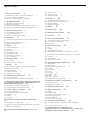 2
2
-
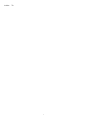 3
3
-
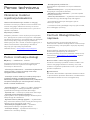 4
4
-
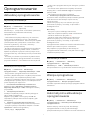 5
5
-
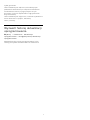 6
6
-
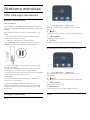 7
7
-
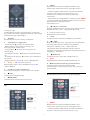 8
8
-
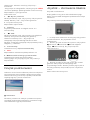 9
9
-
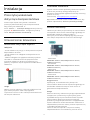 10
10
-
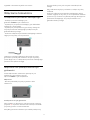 11
11
-
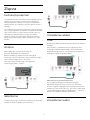 12
12
-
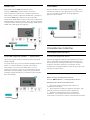 13
13
-
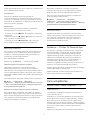 14
14
-
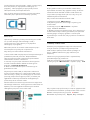 15
15
-
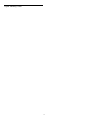 16
16
-
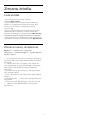 17
17
-
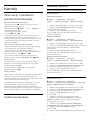 18
18
-
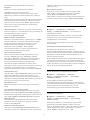 19
19
-
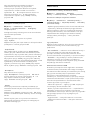 20
20
-
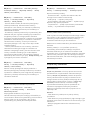 21
21
-
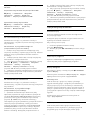 22
22
-
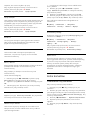 23
23
-
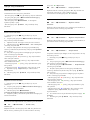 24
24
-
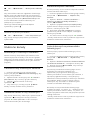 25
25
-
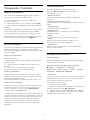 26
26
-
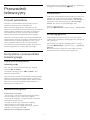 27
27
-
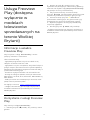 28
28
-
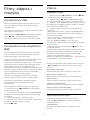 29
29
-
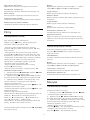 30
30
-
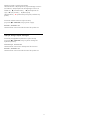 31
31
-
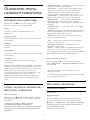 32
32
-
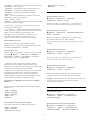 33
33
-
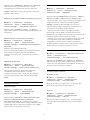 34
34
-
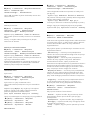 35
35
-
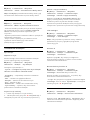 36
36
-
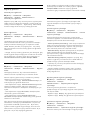 37
37
-
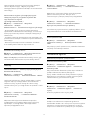 38
38
-
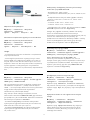 39
39
-
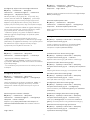 40
40
-
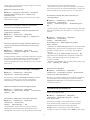 41
41
-
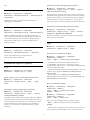 42
42
-
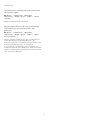 43
43
-
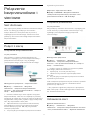 44
44
-
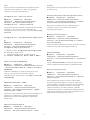 45
45
-
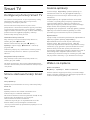 46
46
-
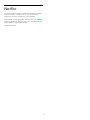 47
47
-
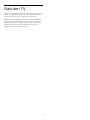 48
48
-
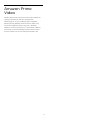 49
49
-
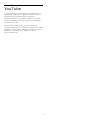 50
50
-
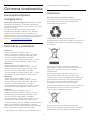 51
51
-
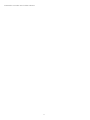 52
52
-
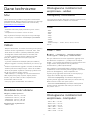 53
53
-
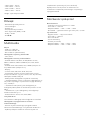 54
54
-
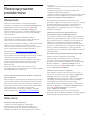 55
55
-
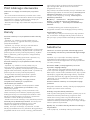 56
56
-
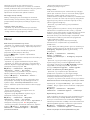 57
57
-
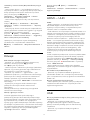 58
58
-
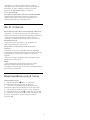 59
59
-
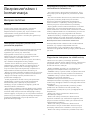 60
60
-
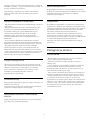 61
61
-
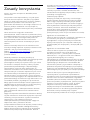 62
62
-
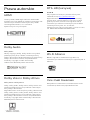 63
63
-
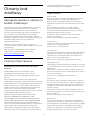 64
64
-
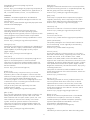 65
65
-
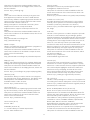 66
66
-
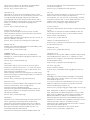 67
67
-
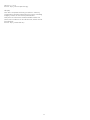 68
68
-
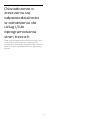 69
69
-
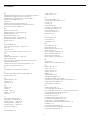 70
70
-
 71
71
-
 72
72
Philips 70PUS7505/12 Instrukcja obsługi
- Kategoria
- Telewizory LCD
- Typ
- Instrukcja obsługi